【Facebook】これだけはやっておきたい3つのプライバシー設定【トラブル防止】
2013/09/20

普段私たちが気軽に利用しているFacebook。日常の出来事を綴ったり、プライベート写真を気軽に投稿できます。
そんなFacebookにはトラブルの元となる危険がたくさんあります。
Facebookで「個人情報が流出した!」「浮気がバレた!」「詐欺に引っかかった!」なんてことも。
ということで、Facebookを利用するからには「最低限の防御」だけはやっておきましょう。今回は意外と見落としがちな3つの設定を紹介します。
【1】タグ付けは自分で公開するかどうかを選択できるようにする!
友達と食事に出かけたとき、勝手に自分の写っている写真がタイムラインに投稿された!なんてことは良くありますよね。
あらかじめ「タグ付けの設定」を行っておくと、勝手に自分のタイムラインに写真やスポット情報が載っていたということを防ぐことができます。
■facebookにログインした状態で、右上にある歯車のマークから「アカウント設定」をクリックします

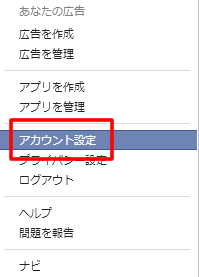
■左にあるタブの「タイムラインとタグ付け」をクリックします
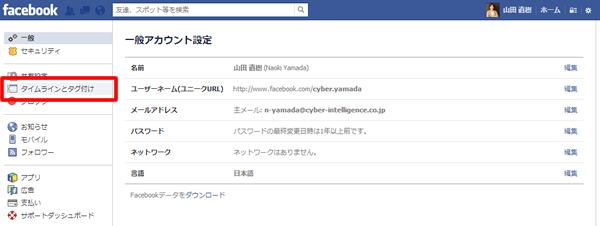
■「自分がタグ付けされたコンテンツをタイムラインに掲載するかどうかを確認する」の「編集」をクリックします
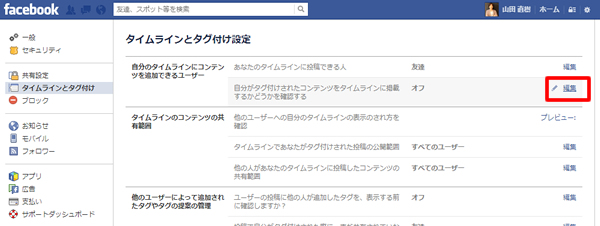
■この設定が「オフ」になっている場合は、「オン」に設定しておきましょう
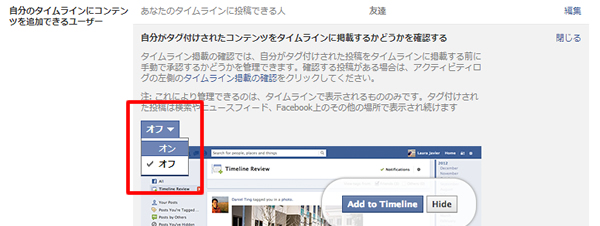
これで自分が写真にタグ付けされる都度、アラートで知らせてくれるようになります。
自分のタイムラインに公開してもいい場合は「承認」をしましょう。
※拒否したとしても、写真は「友達のタイムライン」にはアップロードされてしまいます。あくまで、自分のタイムラインには表示されないだけですので、注意しましょう。
【2】見られたくない人に、自分の投稿を見られないようにする!
この投稿は、この人には見られたらマズイ!なんて思った事はありませんか?
プライバシー設定次第では、シェアするコンテンツを表示できる人とできない人を指定できます。
■投稿をするとき、投稿欄の右下に出る地球のマークをクリックします

■表示されたメニューの中から「カスタム」をクリックします
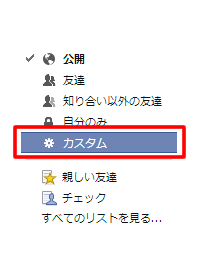
■「対象者またはリスト」という項目から「特定の人またはリスト」を選び、見せたい人、または見せたくない人の名前を入れていきます。
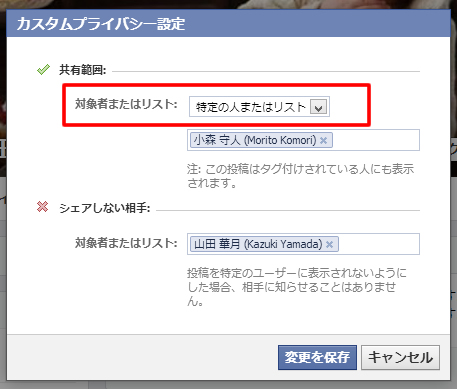
指定したい人の名前の頭文字を入力すると候補が表示されるので、対象の人をマウスで選び、クリックします。複数の人を設定することも可能です。間違って選んでしまった場合は、名前の横の「×」マークで削除しましょう。これで、かなり細かく投稿を見られる人を調整することができます。
【3】メッセージ送信時の位置情報に気をつける!
Facebookで誰かにメッセージを送るとき、位置情報が相手に表示される場合があります。
特にスマートフォン等でFacebookを利用している場合、わりと詳細な場所が分かってしまいますので、場所を知られたくない場合は、位置情報を「OFF」に設定しておきましょう。ここではiPhoneでの設定を紹介します。
■メッセージを送る際のコメント欄にある「青いアイコン」で「ON/OFF」を切り替えます
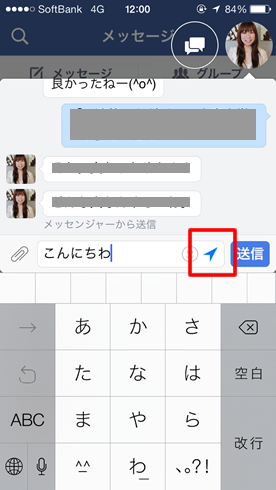
■このアイコンが青い場合は、位置情報が「ON」になっているので、タップして「OFF」にしましょう
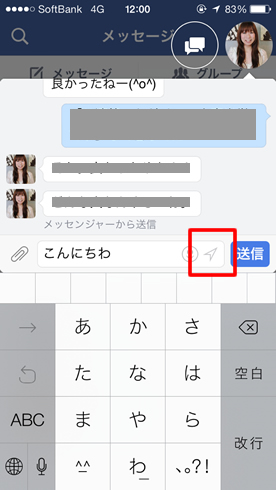
「風邪をひいて家で休んでいる」というメッセージを上司に送っておきながら、位置情報が飲み屋街の住所になっていた場合なんて、最悪ですよね。意外と見落としがちの設定ですので、気を付けたいです。
自分を守りながら、今後もFacebookを楽しみましょう!




